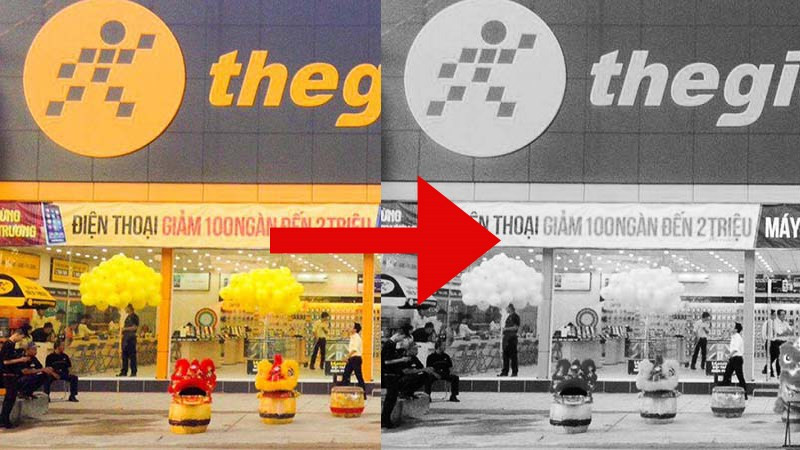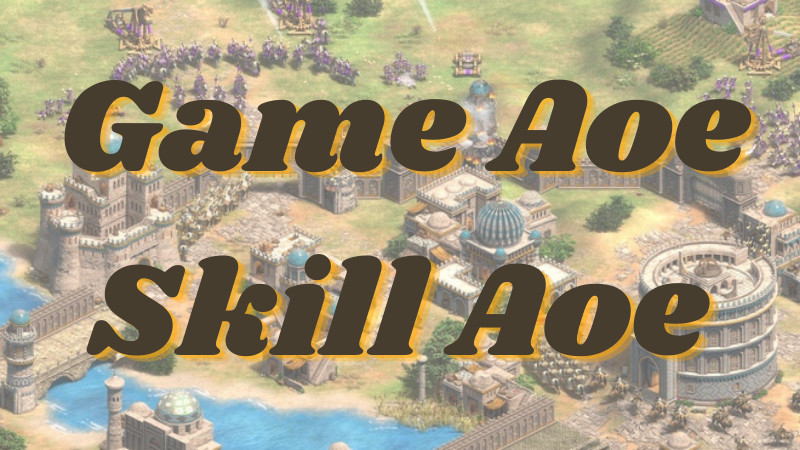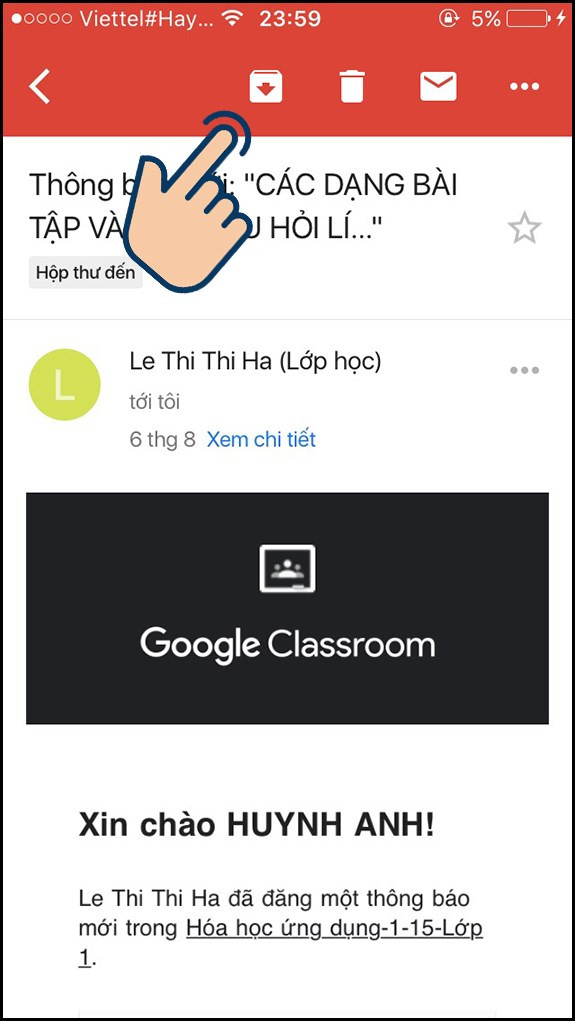Hướng Dẫn Tải Và Sử Dụng Acchelper Chuyển Đổi Số Thành Chữ Trong Excel
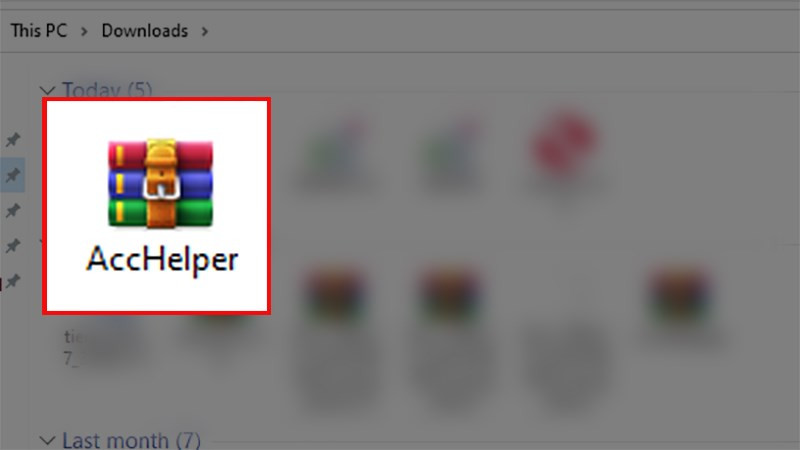
Bạn đang tìm kiếm một công cụ hỗ trợ chuyển đổi số thành chữ trong Excel nhanh chóng và chính xác? Acchelper chính là giải pháp hoàn hảo dành cho bạn. Bài viết này trên trangtingame.com sẽ hướng dẫn bạn cách tải, cài đặt và sử dụng Acchelper, một add-in hữu ích cho Excel, giúp bạn tiết kiệm thời gian và công sức.
Bạn đã bao giờ gặp khó khăn khi phải viết ra số tiền bằng chữ trong Excel? Việc này không chỉ tốn thời gian mà còn dễ xảy ra sai sót. Acchelper ra đời để giải quyết vấn đề này, giúp bạn chuyển đổi số thành chữ một cách tự động và chính xác. Vậy Acchelper là gì và nó hoạt động như thế nào? Hãy cùng tìm hiểu nhé!
Acchelper Là Gì?
Acchelper (Accounting Helper) là một add-in cho Excel được phát triển bởi Bluesofts, do Nguyễn Duy Tuân sáng tạo. Công cụ này cho phép bạn chuyển đổi số thành chữ tiếng Việt một cách nhanh chóng và chính xác, khắc phục lỗi font thường gặp. Ngoài ra, Acchelper còn hỗ trợ đọc thời gian và chuyển đổi đơn vị km, mang đến sự tiện lợi tối đa cho người dùng.
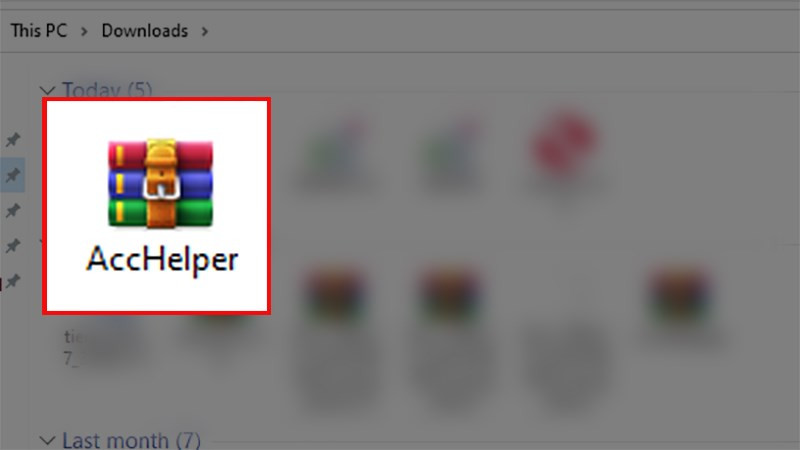 Tải phần mềm AccHelper về máyAlt: Giao diện tải xuống phần mềm Acchelper
Tải phần mềm AccHelper về máyAlt: Giao diện tải xuống phần mềm Acchelper
Tính Năng Nổi Bật Của Acchelper
Acchelper sở hữu nhiều tính năng hữu ích, đáp ứng nhu cầu đa dạng của người dùng:
- Chuyển đổi số thành chữ tiếng Việt chính xác và nhanh chóng.
- Tương thích với nhiều phiên bản Excel (2003, 2007, 2010, 2013, 2016).
- Cung cấp hàm đọc số thành chữ tiếng Anh.
- Chuyển đổi font chữ từ TCVN3, VNI sang Unicode.
- Chuyển mã văn bản sang Unicode nhanh chóng.
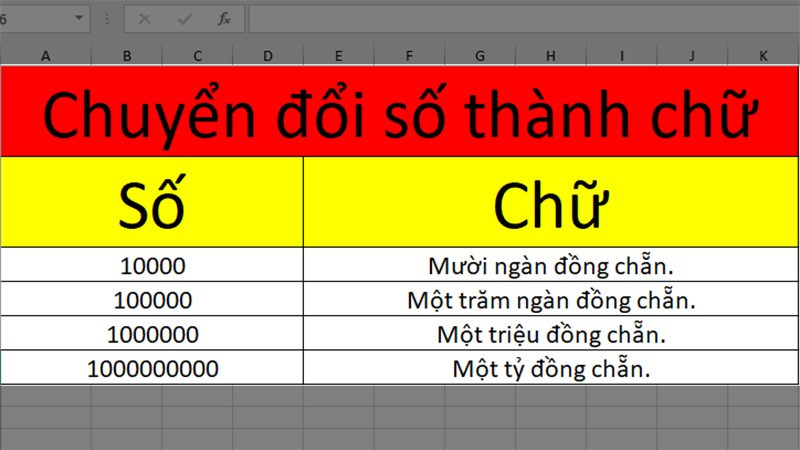 Kết quả sau khi chuyển đổi chữ thành số trong ExcelAlt: Kết quả chuyển đổi số thành chữ trong Excel bằng Acchelper
Kết quả sau khi chuyển đổi chữ thành số trong ExcelAlt: Kết quả chuyển đổi số thành chữ trong Excel bằng Acchelper
Hướng Dẫn Cài Đặt Acchelper
Việc cài đặt Acchelper khá đơn giản, bạn chỉ cần làm theo các bước sau:
- Tải Acchelper: Tải file nén AccHelper.zip từ link tải phía trên.
- Giải nén: Giải nén file AccHelper.zip bằng phần mềm giải nén như WinRAR.
- Mở Excel: Mở file Excel và chọn thẻ “File”.
- Tùy chọn: Chọn “More” (nếu có) rồi chọn “Options”. Một số phiên bản Excel có thể hiển thị trực tiếp “Options”.
- Add-Ins: Trong hộp thoại Options, chọn “Add-Ins”.
- Go: Ở phần “Manage”, chọn “Go…”.
- Browse: Trong cửa sổ Add-Ins, chọn “Browse…”.
- Chọn file Acchelper: Tìm đến thư mục chứa file Acchelper đã giải nén, chọn file “AccHelper” và nhấn “OK”. Nếu dùng Office 64 bit, chọn thư mục “x64”.
- Kích hoạt Acchelper: Đánh dấu chọn vào ô “Acchelper” trong cửa sổ Add-Ins và nhấn “OK”.
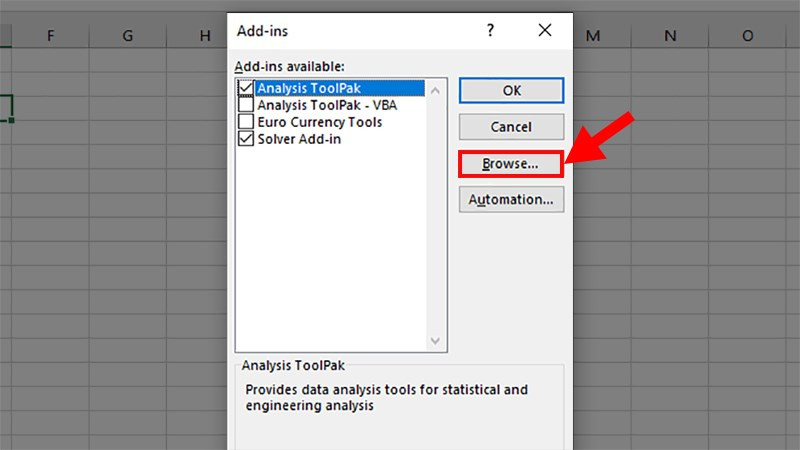 Cửa sổ Add-Ins hiện lên > Chọn BrowseAlt: Cửa sổ Add-ins trong Excel, chọn Browse để tìm file Acchelper
Cửa sổ Add-Ins hiện lên > Chọn BrowseAlt: Cửa sổ Add-ins trong Excel, chọn Browse để tìm file Acchelper
Cách Sử Dụng Acchelper
Sau khi cài đặt, bạn có thể sử dụng hàm =VND(số_cần_đổi) để chuyển đổi số thành chữ. Ví dụ, =VND(123456) sẽ trả về kết quả là “Một trăm hai mươi ba nghìn bốn trăm năm mươi sáu đồng”.
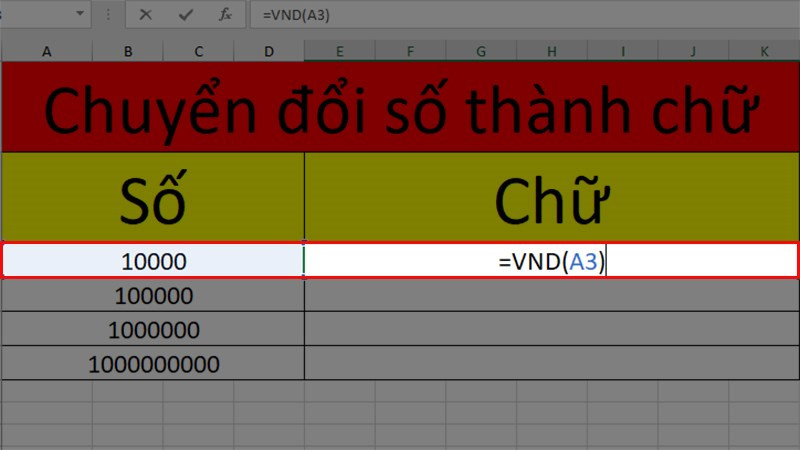 Sử dụng hàm sau để đổi số thành chữ: =VND(số_cần_đổi)Alt: Hàm VND trong Excel để chuyển đổi số thành chữ bằng Acchelper
Sử dụng hàm sau để đổi số thành chữ: =VND(số_cần_đổi)Alt: Hàm VND trong Excel để chuyển đổi số thành chữ bằng Acchelper
Kết Luận
Acchelper là một công cụ đắc lực cho bất kỳ ai thường xuyên làm việc với số liệu trong Excel. Với khả năng chuyển đổi số thành chữ nhanh chóng và chính xác, Acchelper giúp bạn tiết kiệm thời gian và nâng cao hiệu quả công việc. Hãy tải và trải nghiệm ngay hôm nay! Đừng quên để lại bình luận bên dưới nếu bạn có bất kỳ thắc mắc nào.